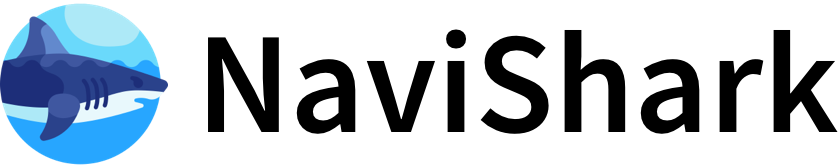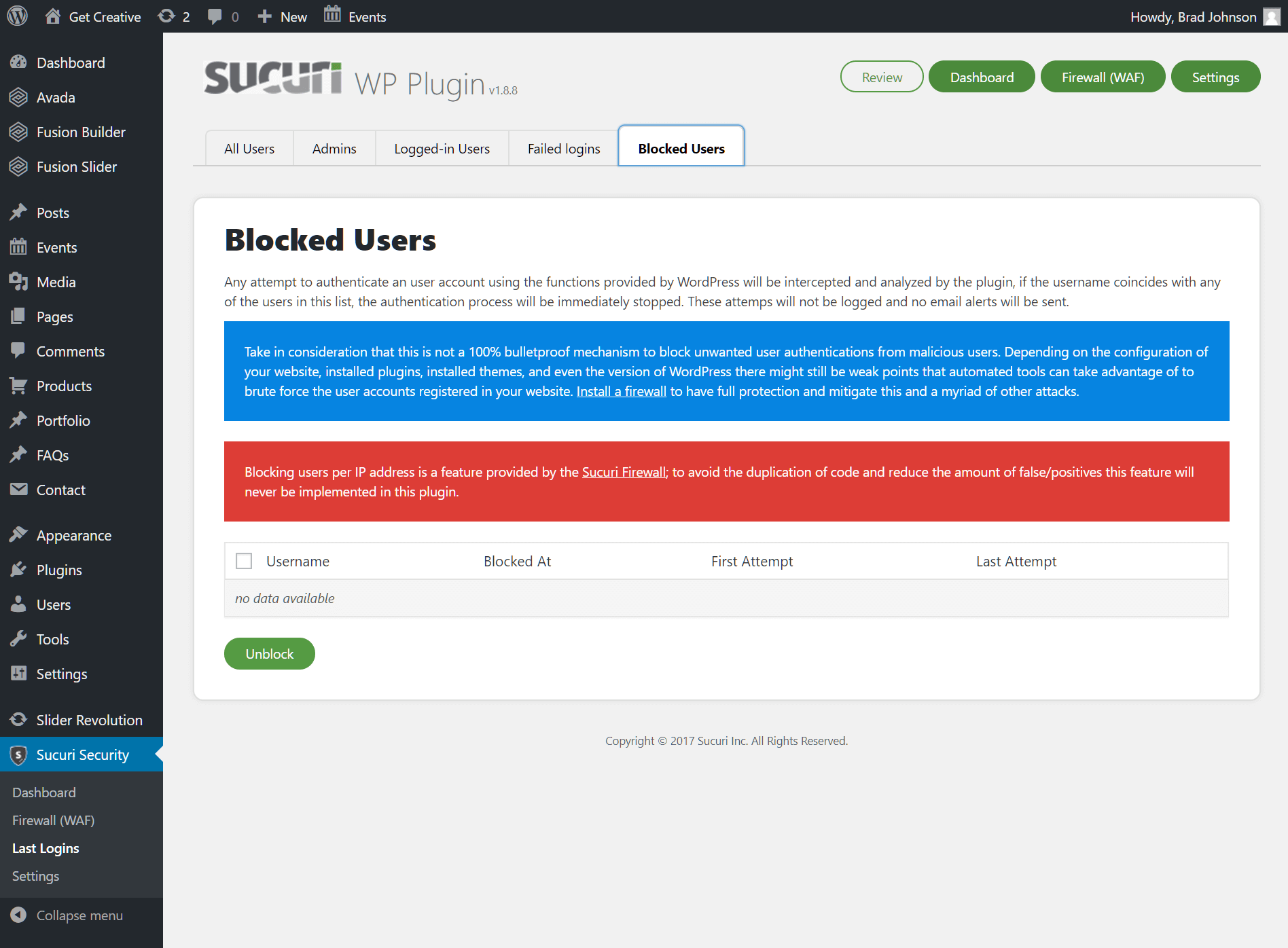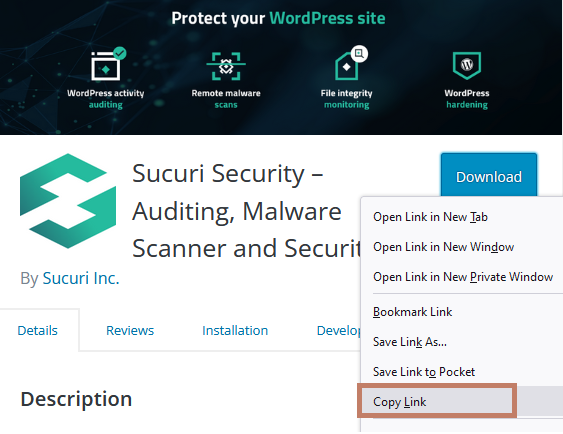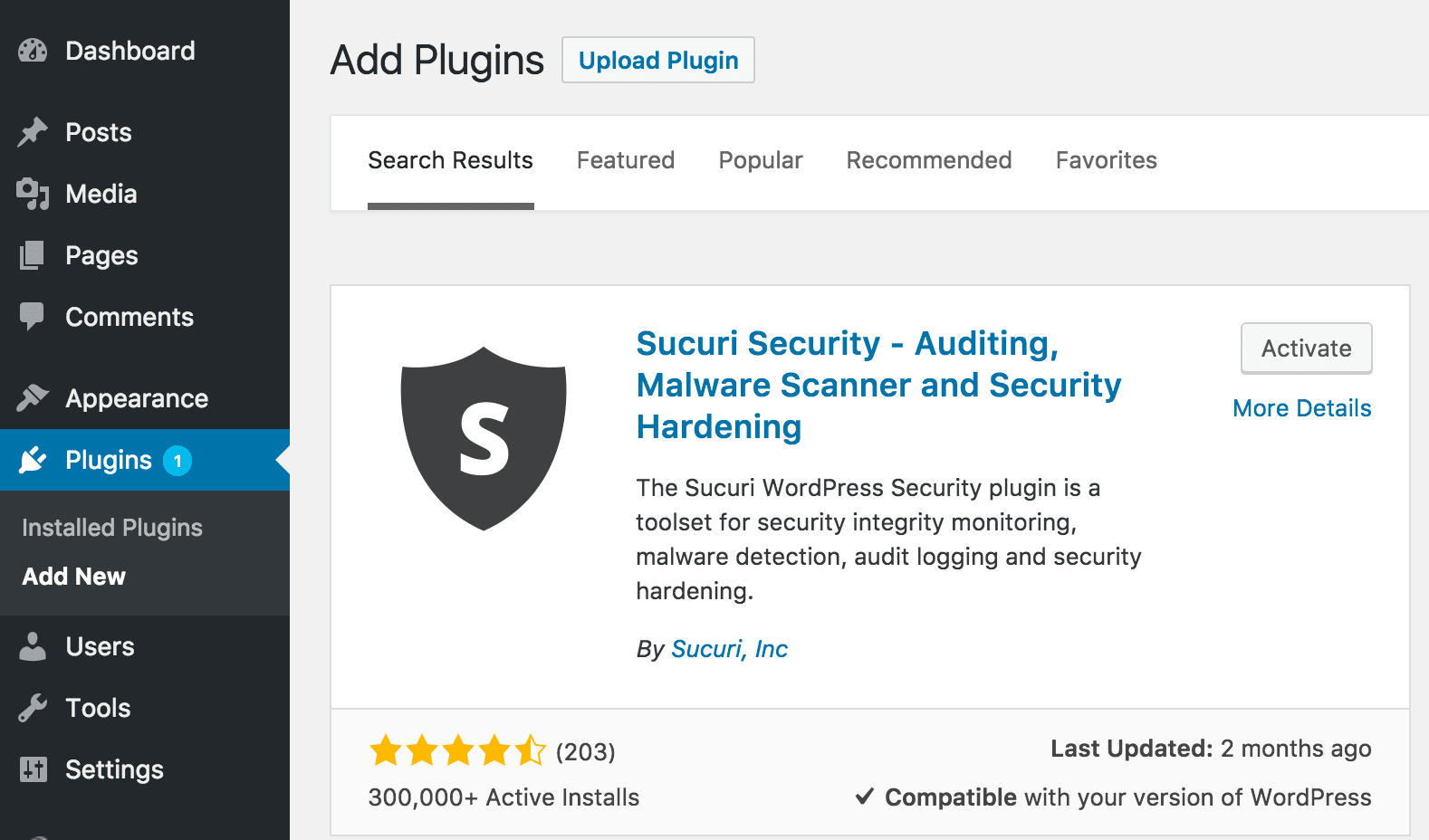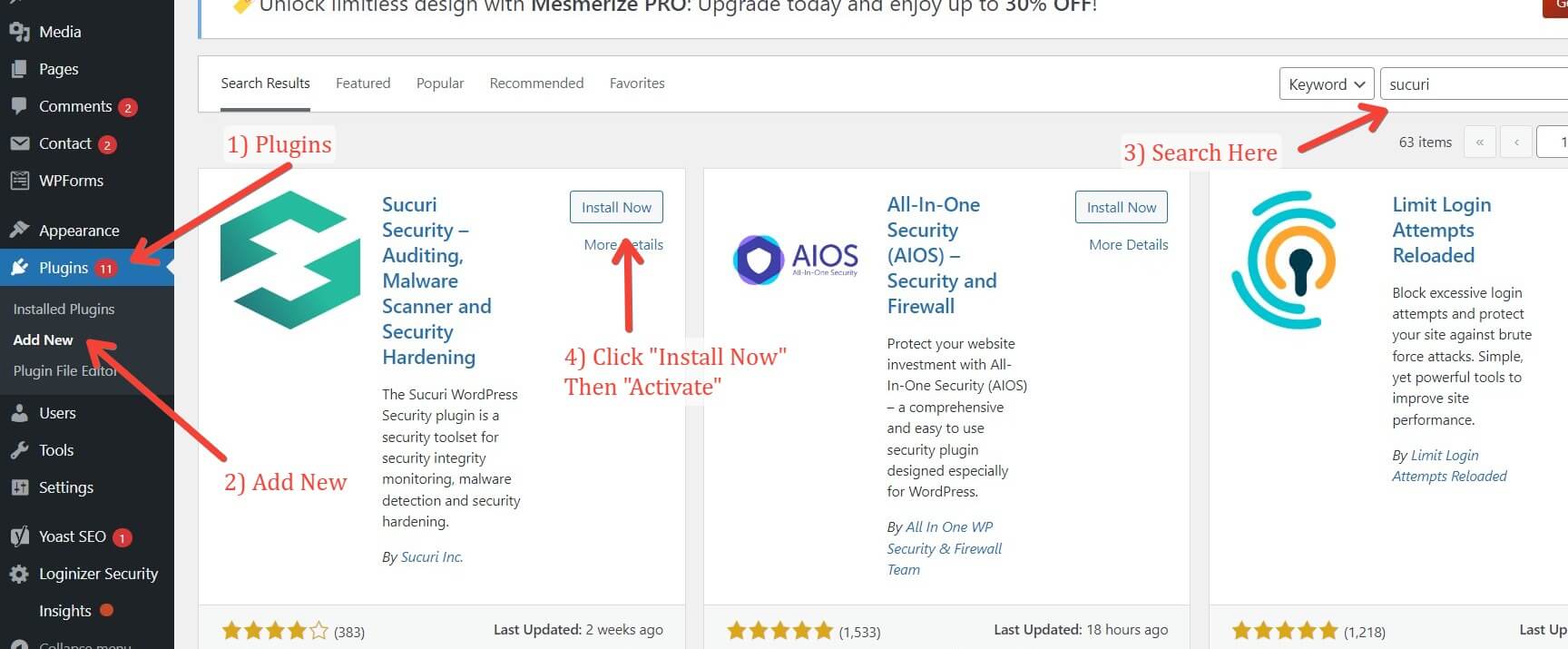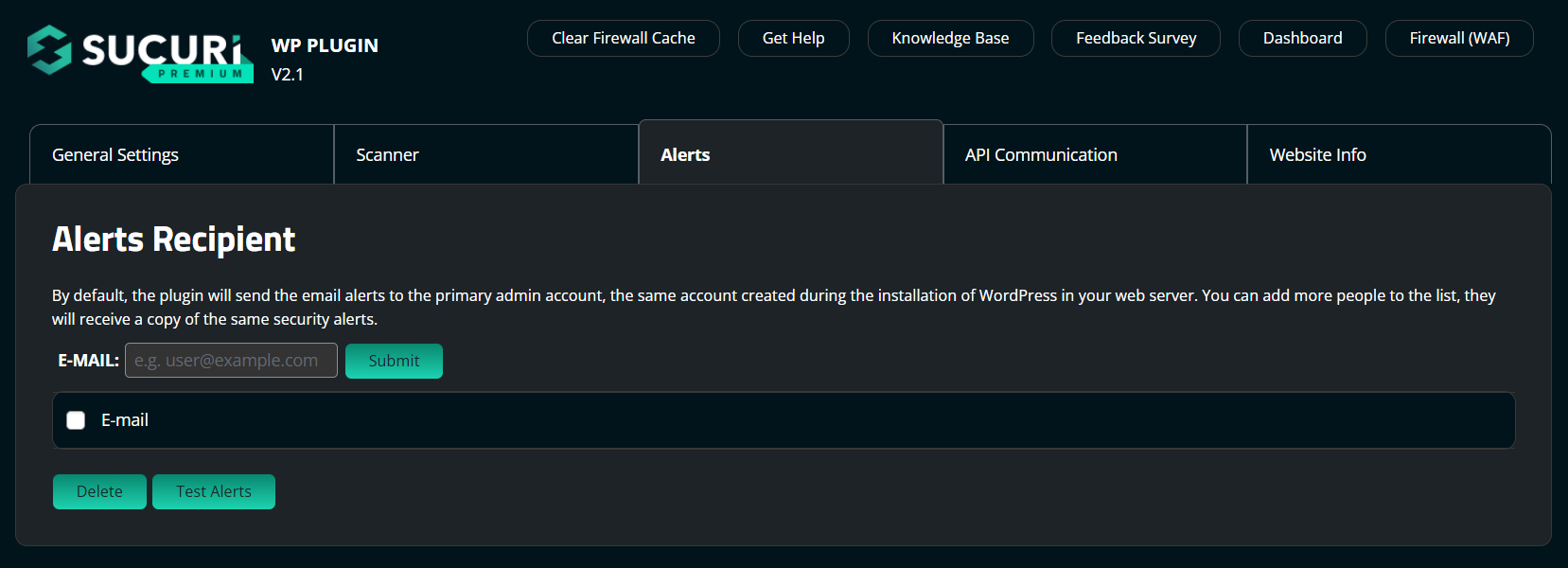Installation et Configuration des Plugins de Sécurité WordPress
Les plugins de sécurité sont essentiels pour protéger votre site WordPress contre les attaques malveillantes. Voici un guide étape par étape pour installer et configurer trois des plugins de sécurité les plus populaires : Wordfence, Sucuri, et iThemes Security.
1. Installation des Plugins
Pour installer ces plugins, suivez ces étapes :
- Connectez-vous à votre tableau de bord WordPress.
- Cliquez sur Extensions dans le menu de gauche.
- Cliquez sur Ajouter pour accéder à la bibliothèque de plugins.
- Recherchez le plugin que vous souhaitez installer (Wordfence, Sucuri, iThemes Security).
- Cliquez sur Installer pour l'installer.
- Une fois l'installation terminée, cliquez sur Activer pour activer le plugin.
2. Configuration de Wordfence
Wordfence est un plugin très populaire qui offre une protection globale et un pare-feu.
- Analyse de votre site : Wordfence permet de scanner votre site pour détecter les logiciels malveillants et les vulnérabilités.
- Configuration du pare-feu : Activez le pare-feu pour bloquer les attaques malveillantes.
- Surveillance et blocage des activités suspectes : Configurez les paramètres pour surveiller et bloquer les adresses IP suspectes.
3. Configuration de Sucuri
Sucuri se concentre sur l'intégrité des fichiers et la protection DDoS.
- Scanner les logiciels malveillants : Utilisez le scanner pour détecter les codes malveillants.
- Protection DDoS : Activez la protection contre les attaques DDoS.
- Restauration des fichiers : Configurez l'option pour restaurer les fichiers originaux après une attaque.
4. Configuration de iThemes Security
iThemes Security offre une approche tout-en-un pour sécuriser WordPress.
- Authentification à deux facteurs : Activez l'authentification à deux facteurs pour renforcer la sécurité des connexions.
- Protection contre les attaques par force brute : Configurez les paramètres pour bloquer les tentatives de connexion échouées répétées.
- Journalisation de la sécurité : Utilisez le journal pour suivre les événements de sécurité.
Conclusion
Ces plugins offrent des fonctionnalités puissantes pour protéger votre site WordPress contre diverses menaces. Assurez-vous de configurer chaque plugin en fonction de vos besoins spécifiques pour maximiser la sécurité de votre site.